 Vous avez peut être par le passé eu besoin d’extraire les données d’un Iphone sans disposer de logiciel spécifique pour le faire.
Vous avez peut être par le passé eu besoin d’extraire les données d’un Iphone sans disposer de logiciel spécifique pour le faire.
Sachez qu’il est possible d’extraire ces précieuses données à l’aide de logiciels gratuit ou/et open-source sous MAC ou windows, en préservant au mieux l’intégrité de la mémoire de l’Iphone.
Sauvegarde de l’Iphone
Paramétrage de iTunes
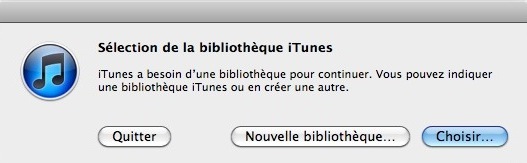
- empêcher la synchronisation automatique : cochée
- rechercher les haut parleurs : non cochée
- permettre le controle d’iTunes à partir des haut parleurs : non cochée
- rechercher les télécommandes ipod touch iphone et ipad : non cochée
Sauvegarde de l’iphone
/Users/nom_utilisateur/Library/Application Support/MobileSync/Backup.
Extraction de la sauvegarde
Il existe un très bon logiciel gratuit pour MacOSX et Windows qui permet d’extraire les fichiers individuels présent dans la sauvegarde effectuée par iTunes.
Ce logiciel, qui se nomme JuicePhone peut être téléchargé à l’adresse suivante : http://www.addpod.de/juicephone.
Une fois le logiciel installé, il suffit de choisir le nom de l’équipement dont on désire ouvrir la sauvegarde, de choisir l’emplacement où on désire extraire les fichiers et d’effectuer une extraction complète.
Les fichiers sont extraits dans le répertoire de votre choix. On peut notamment y retrouver :
- Les applications installées (Application Data)
- Le carnet d’adresses (home/Library/Address book)
- L’agenda (home/Library/Calendar)
- Les notes (home/Library/notes)
- Les textos (home/Library/SMS)
- Les photos et vidéos (home/media/DCIM)
- Les enregistrements (home/media/recordings)
- Les réseaux wifi configurés (System preferences/System configuration/com.apple.wifi.plist)
Les fichiers Photos et Vidéos sont extraits dans leurs format d’origine et sont directement lisibles avec aperçu sous mac ou n’importe quel éditeur sous windows.
En ce qui concerne les données textuelles (carnet d’adresses, notes, textos, et agenda), elles sont stockées dans des bases de données au format SQLITE) et il est nécessaire d’utiliser un logiciel spécifique pour pouvoir y accéder.
Le chapitre suivant va vous indiquer comment faire.
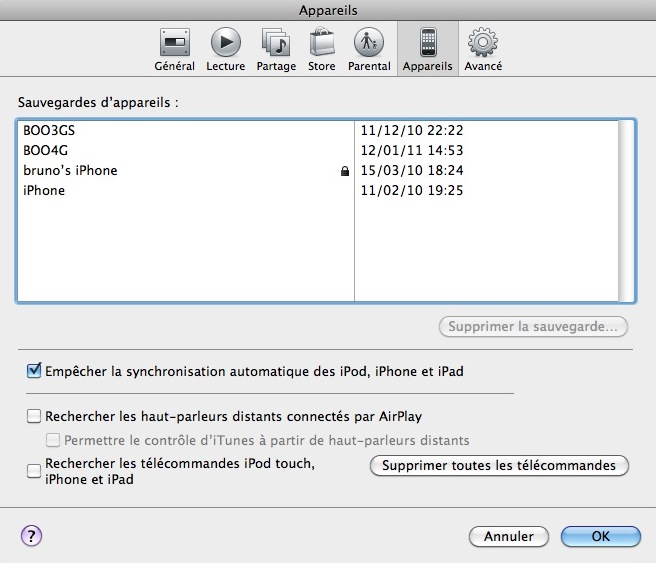
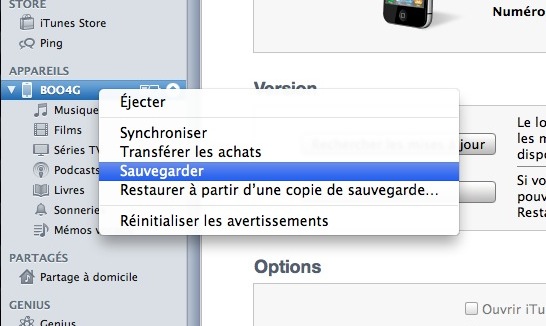
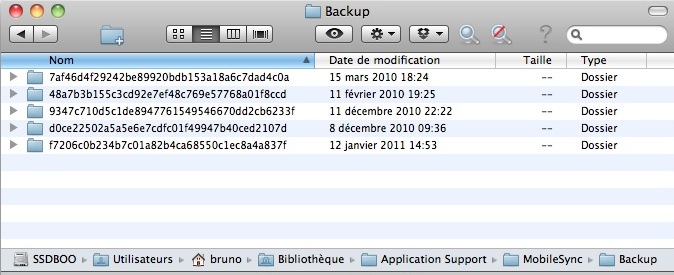
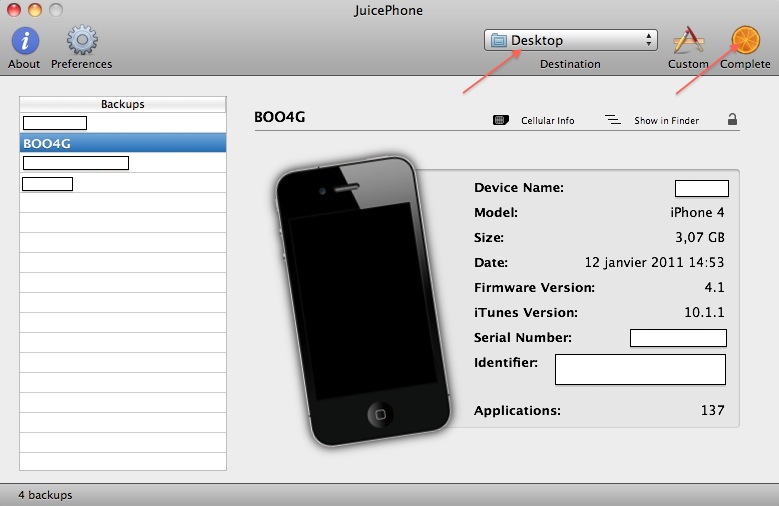
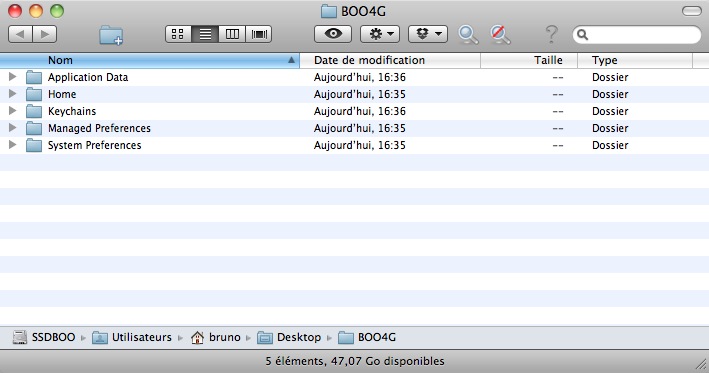
Merci bruno.
Encore un article très intéressant et instructif.
Avec plaisir. Si ça peut servir …
Salut,
C’est vrai que l’article est très intéressant. Le seul bémol, c’est que je ne trouve pas de logiciel pour windows. t’en connais d’autre que juicephone ?
Bonjour,
Pour windows, j’utilise iphoneanalyzer.jar : http://abcdelasecurite.free.fr/info/index.php/post/2010/03/02/IPhone-Analyzer,-un-outils-de-forensique-libre-pour-l-iPhone
Idem on analyse via une sauvegarde Itunes.
j’essaie de récupérer les photos stockée sur mon Iphone sur Mac, qui viennent d’une ancienne synchro avec un autre PC. J’ai essayé ta méthode mais elle ne récupère que les photos de Pellicule (prise avec l’Iphone). As tu une idée ?
Bruno,
j’ai absolument tout installer, mais je ne comprends absolument plus rien au moment de l’extraction.
J’ai besoins de toi !
Aide moi.
Bonne soirée
Bonjour Bruno,
je viens de lire et appliquer tes conseils à la lettre (j’avais au préalable installé juicephone et fait tout ce qu’il fallait)..
Le pb c’est que lorsque je vais dans ma sauvegarde d’iphone et que j’ouvre le fichier sms.db avec SQLite, il ne se passe RIEN…
Ôo
HELP…
Merci ^^
« Pour éviter de semer le trouble dans la librairie iTunes actuelle, il peut être utile d’en créer préalablement une autre en lançant iTunes avec la touche ALT activée. »
C’est justement pour eviter de perdre mes precieuses listes que j’ai suivi ce conseil a la lettre. Malheureusement ca a produit l’effet inverse et maintenant je n’ai plus qu’un itunes tout neuf sans aucune playlist…
Normalement, en relançant itunes avec la touche ALT appuyée, tu peux choisir l’emplacement de ta bibliothèque itunes et justement la remettre en place.
Il suffit d’indiquer à itunes le chemin où elle se trouve
Bonjour Bruno,
merci de ce descriptif de procédure que j’ai suivi et qui a fonctionné pour téléhcarger le logiciel, l’installer, et extraire les fichiers en les plaçant dans un dossier de mon choix.
J’ai bien tout les fichiers de mon Iphone : les photos, les vidéos, les memos sonores…et ce les notes.
Sauf que les notes sont sous forme : notes.idx
Et que mon Mac n’a pas trouvé quel logiciel utiliser pour les lire.
Je suis allé dans l’application Notes : il ne propose pas non plus la fonction « ouvrir un fichier »
Donc j’ai bien récupéré mes notes mais impossible à lire.
Connais-tu la solution.
Merci de ton aide
Cordialement
Antoine
Bonjour,
j’ai le même soucis mais l’iphone a un code, que faire ?